Creo6.0 工作界面默认设置
打开creo6.0 后,想得到自定义的creo6.0,初始化设置如下所示:
一、关闭creo初始化完成后浏览器网页设置;
二、初始化后界面最大化
三、设置零件及装配体默认模板
四、 更改基准(标记)显示/隐藏
五、 更改注释、旋转中心显示/隐藏
一、关闭creo初始化完成后浏览器网页设置
在文件-》选项-》窗口设置,取消 启动时展开浏览器 前的勾 √ ;
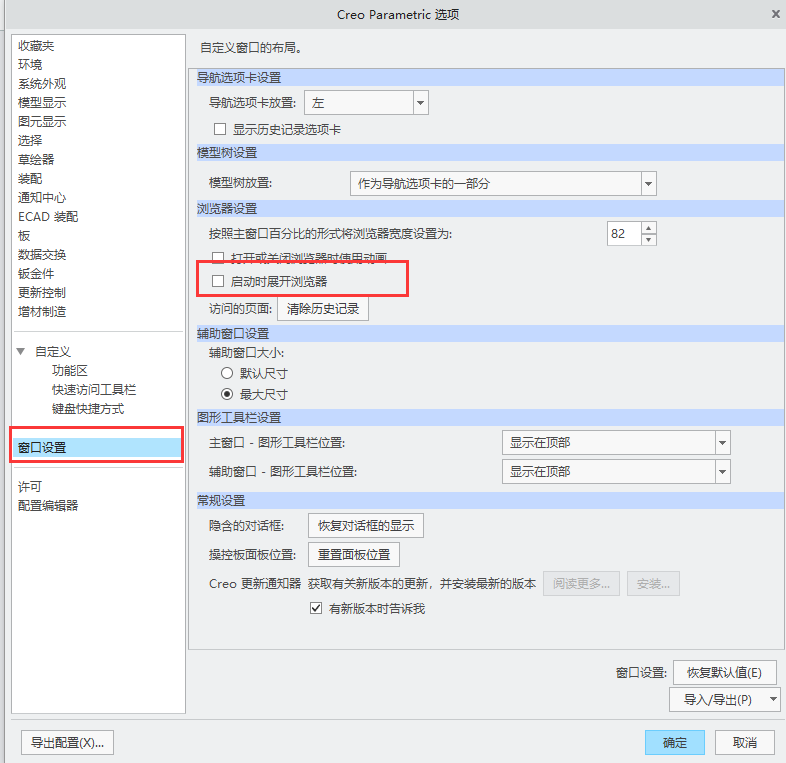
二、初始化后界面最大化
1、文件一》选项_配置编辑器查找
2、输入" open_window_maximized",立即查找
3、设置值"no"非最大化,"yes"最大化显示
4、导出配置,保存到启动目录。
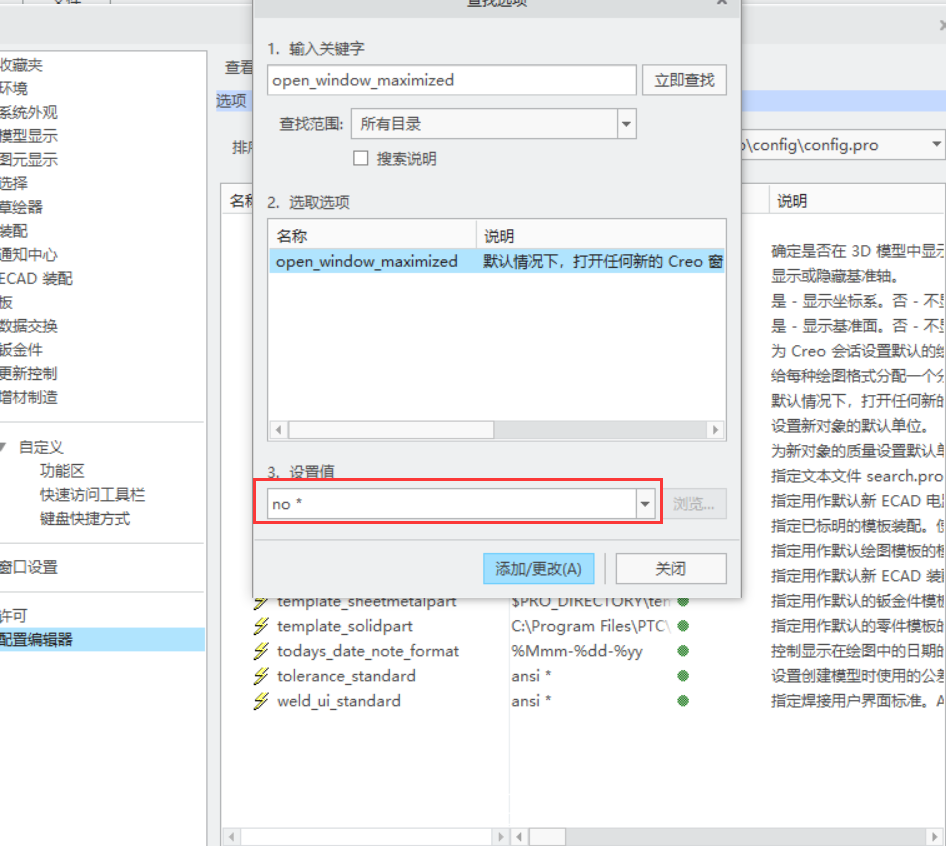
三、设置零件及装配体默认模板
以装配体asm为例;
1、文件一》选项_配置编辑器
2、找到 template_designasm 名称,点右侧倒三角,浏览自己的 creo 安装路径"C:\Program Files\PTC\Creo 6.0.1.0\Common Files\templates\"找到 “mmns_asm_design.asm” 模板,打开
3、导出配置,保存到启动目录。
同理,在 template_solidpart 名称,找到"mmns_part_solid.prt"
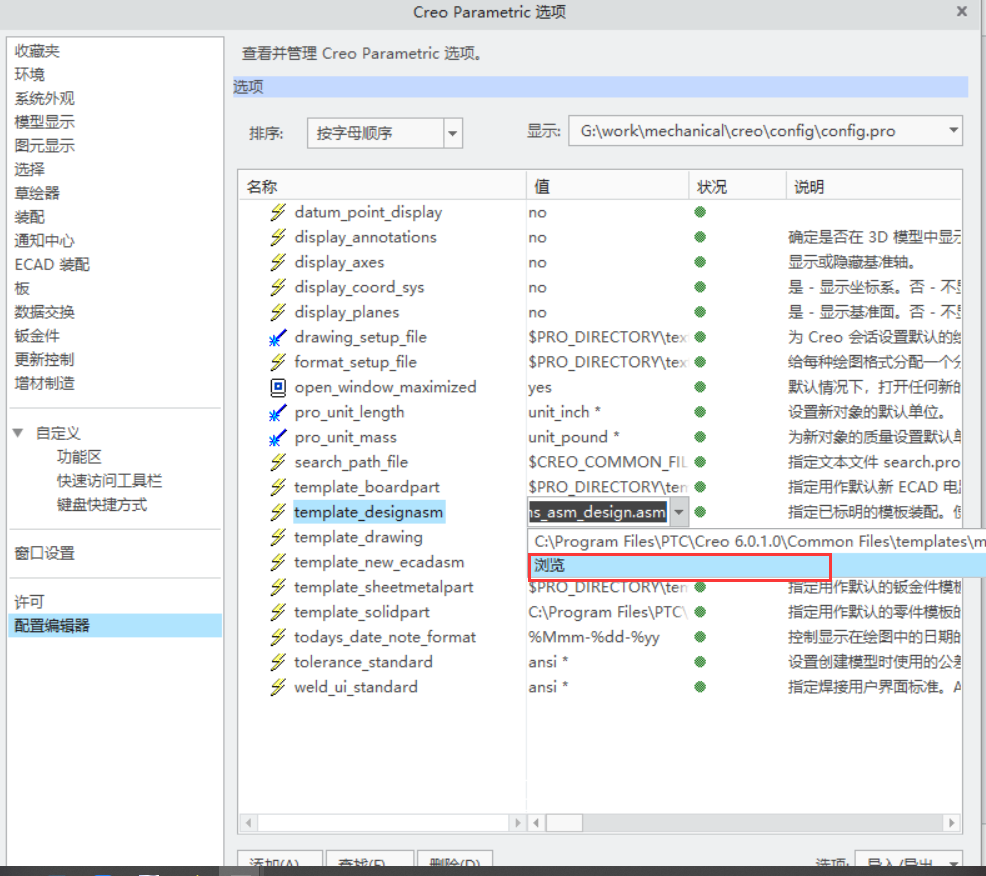
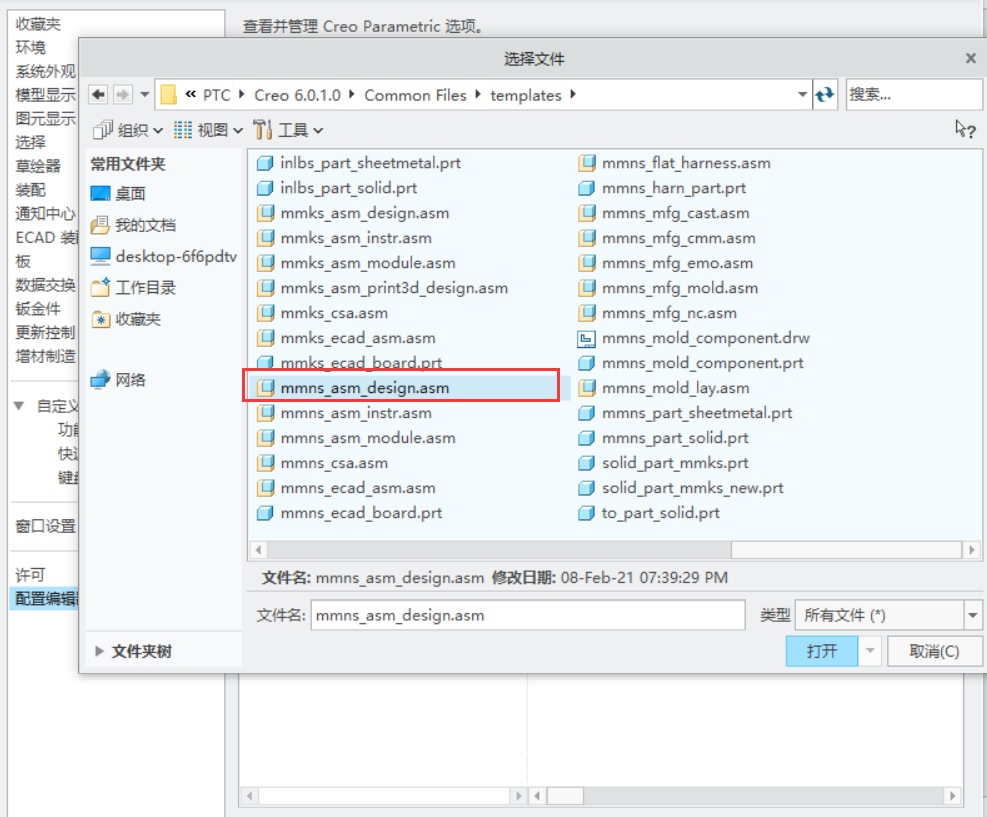
四、 更改基准(标记)显示/隐藏
在文件-》选项-》图元显示,在自己需要的项目保留勾 √;
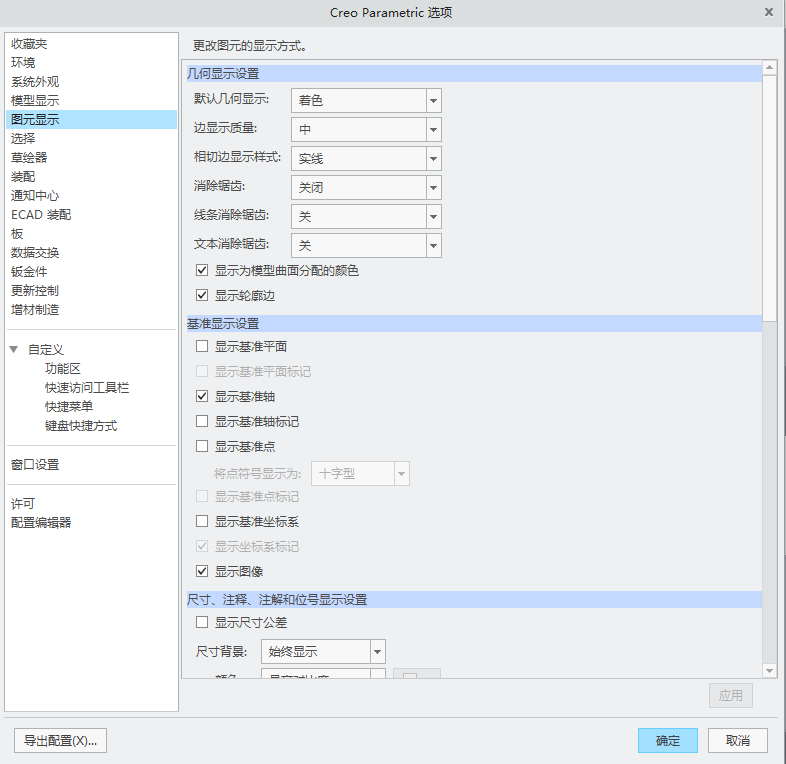
五、 更改注释、旋转中心显示/隐藏
1、文件一》选项_配置编辑器查找
2、输入" display_annotations",立即查找
3、设置值"yes"显示,“no"隐藏注释
4、导出配置,保存到启动目录。
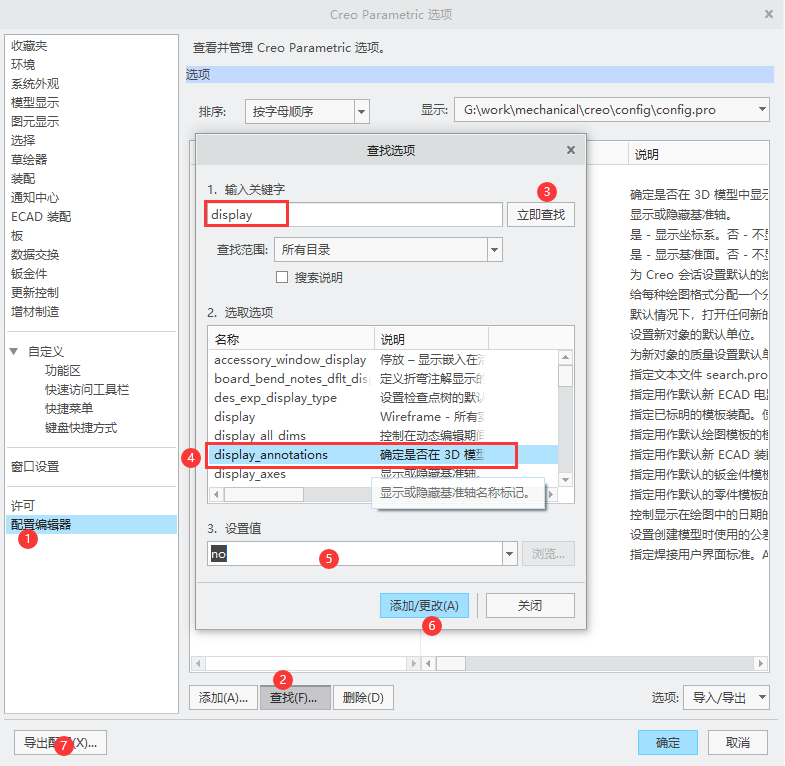
同步骤,旋转 编辑器关键词:spin_center_display




 浙公网安备 33010602011771号
浙公网安备 33010602011771号